Edición del formato de fecha de los sellos digitales
Puede editar el formato de fecha de los sellos digitales.
|
NOTA
|
|
Para obtener información sobre la transición de pantallas de Desktop Editor, consulte:
|
1.
Haga clic en  (Sellos digit.), en la cinta.
(Sellos digit.), en la cinta.
 (Sellos digit.), en la cinta.
(Sellos digit.), en la cinta.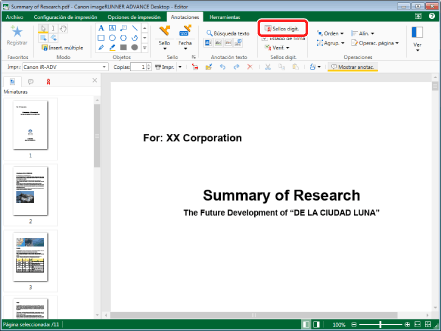
Se muestra la pestaña [Sellos digitales] en la cinta y empieza el Modo de sellos digitales.
|
NOTA
|
|
Esta operación también puede realizarse con los botones de herramienta de la barra de herramientas. Si no se muestran botones de herramienta en la barra de herramientas de Desktop Editor, consulte la siguiente información para visualizarlos.
Mientras se ejecuta el Modo de sellos digitales, las pestañas distintas de [Sellos digitales] no aparecen en la cinta.
La pestaña [Lista de anotaciones] de la Ventana de navegación está oculta en el Modo de sellos digitales.
|
2.
Seleccione un sello digital para pegar en la lista de sellos digitales de la cinta.
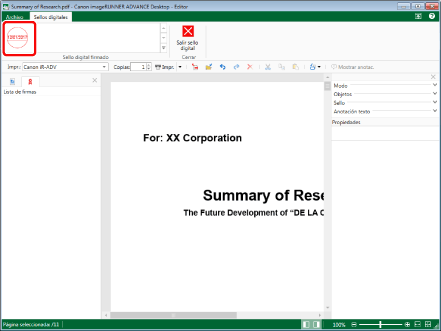
La vista preliminar y las propiedades de los sellos digitales seleccionados se muestran en la Ventana Detalles.
|
NOTA
|
|
Si no aparece la Ventana Detalles, consulte:
|
3.
Haga clic en [Editar fecha y hora].
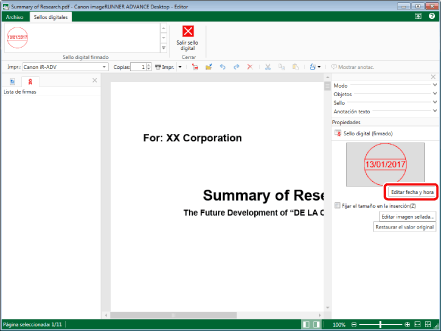
Aparecerá el cuadro de diálogo [Editar fecha y hora].
|
NOTA
|
|
No puede hacer clic en [Editar fecha y hora] para un sello digital que no contenga una fecha. Para obtener más información sobre cómo añadir una fecha a un sello digital, consulte:
|
4.
Configurar los ajustes de fecha detallados.
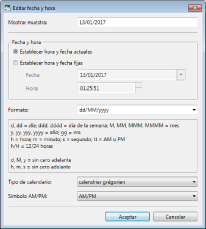
|
[Mostrar muestra]
|
Aquí aparece el formato de fecha que se mostrará en el sello digital.
|
|
[Fecha y hora]
|
Configure la hora que desee insertar. Seleccione [Establecer hora y fecha actuales] o [Establecer hora y fecha fijas].
|
|
[Establecer hora y fecha actuales]
|
Inserte la hora actual en el sello digital.
|
|
[Establecer hora y fecha fijas]
|
Especifique la hora que desee insertar en el sello digital.
|
|
[Fecha]
|
Introduzca la fecha que desee insertar en el sello digital. Si hace clic en
|
|
[Hora]
|
Introduzca la hora que desee insertar en el sello digital. Puede introducir la hora en incrementos de un segundo. También puede situar el cursor sobre la hora, los minutos y los segundos para ajustar la hora en incrementos de una hora, un minuto y un segundo respectivamente; después haga clic en
|
|
[Formato]
|
Seleccione el formato de fecha para mostrar en el sello digital de la lista que aparece al hacer clic en
|
|
[Tipo de calendario]
|
Seleccione el tipo de calendario en la lista que aparece al hacer clic en
|
|
[Símbolo AM/PM]
|
Seleccione el símbolo AM/PM de la lista que aparece al hacer clic en
|
5.
Haga clic en [Aceptar].
6.
Pegar un sello digital.
Para obtener más información acerca de cómo adjuntar sellos digitales, consulte: